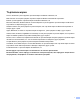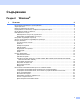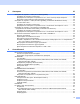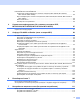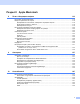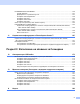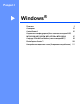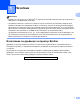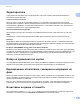Software User's Guide
Table Of Contents
- РЪКОВОДСТВО ЗА ПОТРЕБИТЕЛЯ НА СОФТУЕРА
- Съдържание
- Windows®
- 1 Печатане
- Използване на драйвера за принтер Brother
- Характеристики
- Избор на правилния тип хартия
- Едновременно отпечатване, сканиране и изпращане на факс
- Изчистване на данни от паметта
- Наблюдение на статуса
- Настройки на драйвера за принтер
- Достъп до настройките на драйвера на принтера
- Раздел „Основни”
- Раздел „Разширени”
- Използване на FaceFilter Studio при печат от REALLUSION
- 2 Сканиране
- Сканиране на документ с помощта на TWAIN драйвер
- Сканиране на документ с помощта на WIA драйвер (за Windows® XP/Windows Vista®)
- Сканиране на документ с използването на драйвер WIA (Потребители на Windows Photo Gallery и Windows Fax and Scan)
- Използване на ScanSoft™ PaperPort™ 11SE с OCR от NUANCE™
- Преглед на елементи
- Организиране на елементите в папки
- Бързи връзки до други приложения
- ScanSoft™ PaperPort™ 11SE с OCR ви позволява да конвертирате текст от изображение в текст, който можете да редактирате
- Импортиране на елементи от други приложения
- Експортиране на елементи в други формати
- Деинсталиране на ScanSoft™ PaperPort™ 11SE с OCR
- 3 ControlCenter3
- 4 Отдалечено конфигуриране (Не е налично за модели DCP, MFC-253CW, MFC-255CW, MFC-257CW и MFC-295CN)
- 5 Софтуер PC-ФАКС на Brother (само за модел MFC)
- PC-ФАКС изпращане
- Настройка на информацията за потребителя
- Настройки за изпращане
- Настройка на начална страница
- Въвеждане на информация за начална страница
- Изпращане на файл от PC-ФАКС при използване на потребителски интерфейс в стил Facsimile
- Изпращане на файл от PC-ФАКС при използване на потребителски интерфейс в стил Обикновен
- Адресна книга
- Получаване на факс от компютър (Не е налично за MFC-253CW, MFC-255CW, MFC-257CW и MFC-295CN)
- PC-ФАКС изпращане
- 6 PhotoCapture Center™
- 7 Настройки на защитната стена (За мрежови потребители)
- 1 Печатане
- Apple Macintosh
- 8 Печат и Изпращане на факс
- 9 Сканиране
- 10 ControlCenter2
- 11 Отдалечено конфигуриране и PhotoCapture Center™
- Използване на клавиша за Сканиране
- Индекс
- brother BUL
Печатане
3
1
Характеристики 1
Това устройство предлага много характеристики, които ще откриете във висококачествените
мастиленоструйни принтери.
Отлично качество на печат
Печат до 1200 × 6000 dpi на гланцирана хартия, за отпечатване при най-голямата възможна
разделителна способност. (Вижте Разделителна способност в Спецификации в Ръководство за
потребителя.) Драйверът за принтера поддържа N в 1, отпечатване на воден знак, технологията
Усилване на
цвета и много други характеристики.
Ниски експлоатационни разходи
Когато даден цвят мастило се изчерпи, вие трябва да смените само тонер-касетата за този цвят.
USB
Интерфейсът Универсална серийна шина (USB) предоставя бърза връзка с вашия компютър.
Ethernet
Интерфейсът Ethernet позволява на вашето устройство да влиза в контакт с множество компютри,
свързани в мрежа. Тази функция
е налична само при моделите с мрежов стандарт. (Не е налична при
моделите MFC-253CW, MFC-255CW и MFC-257CW)
Безжичен LAN (IEEE802.11b/g) (само за безжични модели)
Възможностите на безжичния LAN позволяват на вашето устройство да се свързва с други безжични
устройства, използващи безжичния стандарт IEEE802.11b/g в инфраструктурата и режими Ad-hoc. (За
подробности вижте Ръководство за мрежовия потребител.) Тази функция е налична
само при
моделите с безжичен мрежов стандарт.
Избор на правилния тип хартия 1
За извършване на висококачествен печат е важно да изберете правилния тип хартия. Преди да купите
хартията, не пропускайте да прочетете За хартията в Ръководство за потребителя.
Едновременно отпечатване, сканиране и изпращане на
факс
1
Вашето устройство може да печата от компютъра, докато изпраща или получава факс в паметта, или
докато сканира и изпраща документ към компютъра. Изпращането на факс няма да бъде спряно по
време на разпечатване от компютър.
Все пак, когато машината копира или получава факс на хартия, това прекъсва разпечатването от
компютъра, което
ще продължи след завършване на копирането или получаването на факса.
Изчистване на данни от паметта 1
Ако LCD екранът показва Оставащи данни, можете да изчистите данните, останали в паметта на
принтера, с натискане на бутона Stop/Exit (Стоп/Излез) на контролния панел.